Aggiungere o rimuovere il numero di telefono in Messaggi o FaceTime
Puoi utilizzare il numero di telefono del tuo iPhone con Messaggi e FaceTime su Mac, iPad o iPod touch.
Configurare un numero di telefono
Su iPhone:
Vai a Impostazioni > Messaggi e assicurati che iMessage sia attivo. L'attivazione del servizio potrebbe richiedere qualche secondo.
Tocca Invia e ricevi. Se visualizzi “Utilizza il tuo ID Apple per iMessage”, tocca il messaggio e accedi con lo stesso ID Apple che usi sul tuo Mac, iPad e iPod touch.
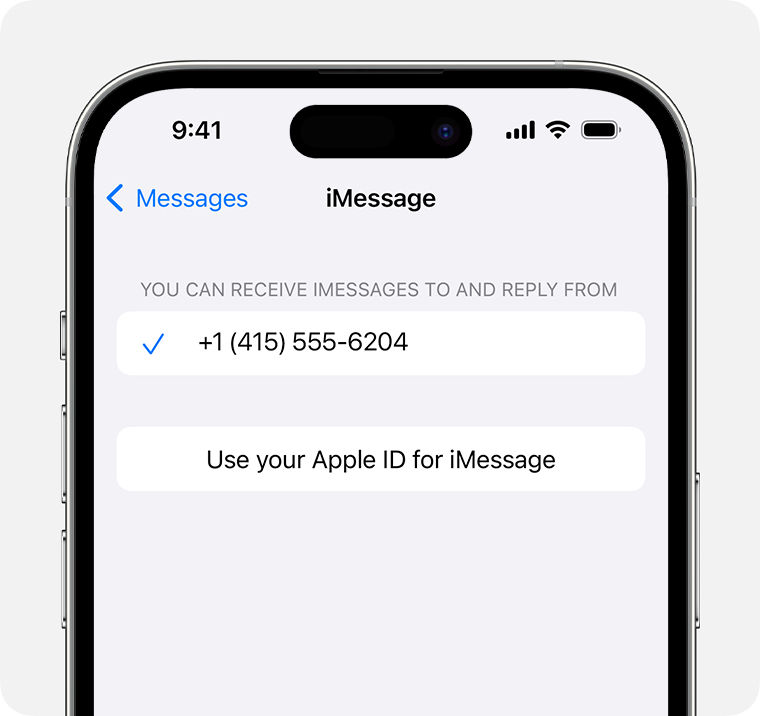
Nella sezione “Puoi ricevere e inviare messaggi iMessage da”, assicurati di aver selezionato il tuo numero di telefono e il tuo ID Apple.
Vai su Impostazioni > FaceTime e verifica di aver selezionato il tuo numero di telefono e il tuo ID Apple nella sezione “Puoi ricevere chiamate FaceTime su”.
Ora puoi attivare sugli altri dispositivi il numero di telefono che hai appena configurato:
Se utilizzi questa funzione e condividi il tuo ID Apple con qualcuno, non puoi impedire all'altro utente di visualizzare le tue conversazioni. Invece di utilizzare lo stesso ID Apple di un altro utente, configura “In famiglia”.
Per configurare un numero di telefono da utilizzare con Messaggi o FaceTime, è necessaria una SIM o una eSIM attiva associata a quel numero.
Rimozione di un numero di telefono
Se non ti interessano le chiamate o i messaggi dell'iPhone sull'iPad, l'iPod touch o il Mac, puoi rimuovere il tuo numero di telefono. Ci sono due modi per farlo:
Sull'iPhone, vai su Impostazioni > Messaggi > Invia e ricevi, Seleziona il tuo ID Apple nella parte inferiore dello schermo e tocca Esci, poi vai su Impostazioni > FaceTime, seleziona il tuo ID Apple e tocca Esci.
Se il numero di telefono che vuoi rimuovere appartiene a un iPhone a cui non puoi accedere, modifica la password dell'ID Apple. In questo modo verranno rimossi tutti i numeri di telefono dall'iPad, dall'iPod touch e dal Mac. Su questi dispositivi non verranno più visualizzati i messaggi e le chiamate dei numeri rimossi.
Se hai domande, contatta il supporto Apple.
Attivazione o disattivazione del numero di telefono per Mac
Dopo aver configurato il tuo numero di telefono, puoi attivarlo o disattivarlo per Messaggi e FaceTime sul Mac.
Apri Messaggi o FaceTime. Se richiesto, accedi con lo stesso ID Apple che utilizzi con Messaggi e FaceTime su iPhone.
Per Messaggi, scegli Messaggi > Impostazioni, poi fai clic su iMessage. Per FaceTime, scegli FaceTime > Preferenze, poi fai clic su Generali.
Attiva o disattiva il tuo numero di telefono:
Per attivare il numero di telefono, seleziona il numero e il tuo ID Apple nell'elenco. Se non vedi il tuo numero di telefono, ottieni aiuto con le impostazioni o contatta il supporto Apple. Se vedi un numero che non è il tuo, modifica la password dell'ID Apple.
Per disattivare il numero di telefono, deselezionalo nell'elenco.
Se vuoi che le persone a cui invii messaggi o chiamate vedano il tuo numero di telefono e non il tuo ID Apple, seleziona il tuo numero di telefono dal menu a comparsa “Avvia nuove conversazioni da” o “Avvia nuove chiamate da”.
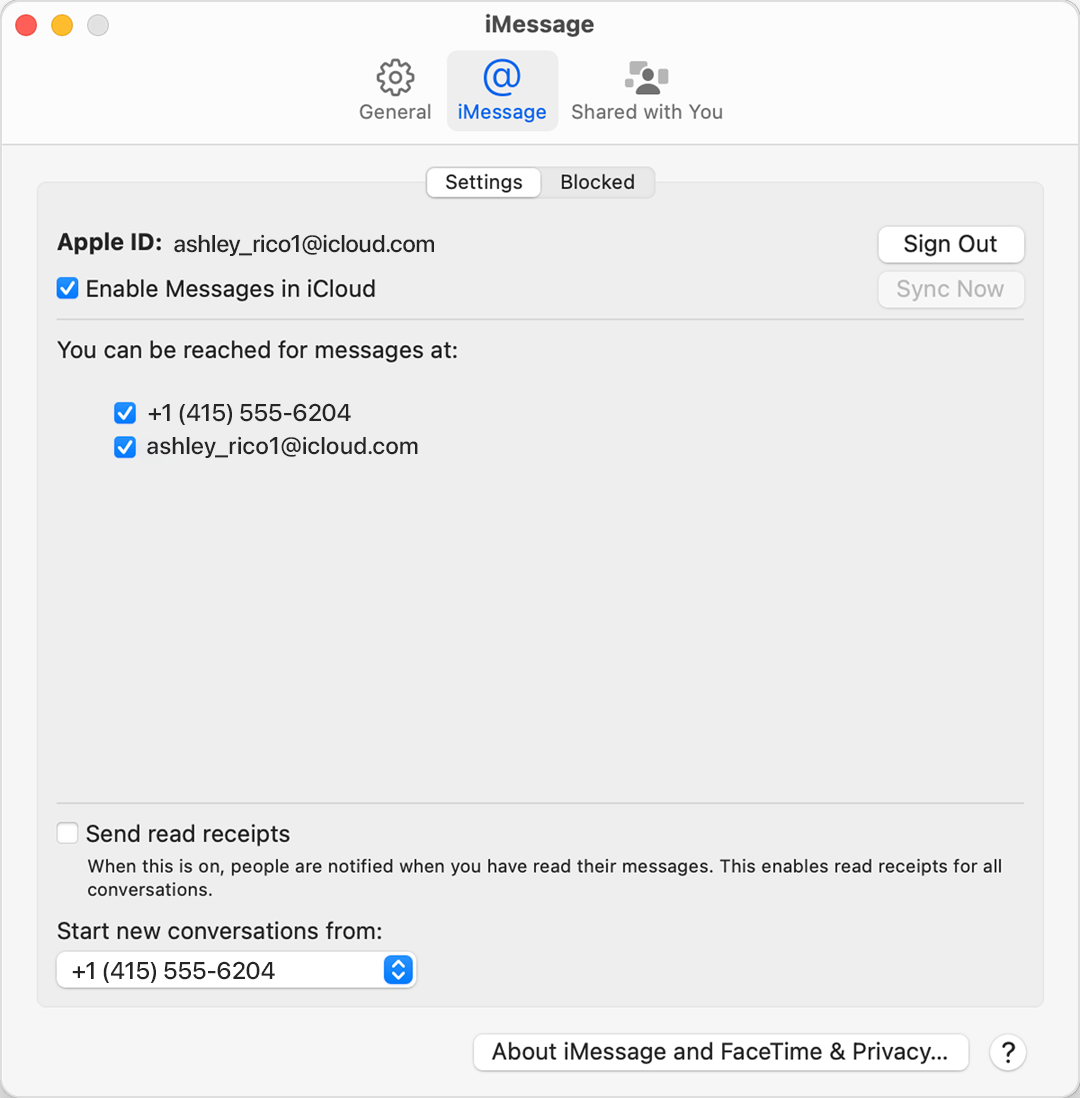
Scopri come visualizzare anche su Mac, iPad e iPod touch i messaggi che invii e ricevi sul tuo iPhone.
Attivazione o disattivazione del numero di telefono per iPad o iPod touch
Dopo aver configurato il tuo numero di telefono, puoi attivarlo o disattivarlo per Messaggi e FaceTime sull'iPad o sull'iPod touch.
Per Messaggi, vai a Impostazioni > Messaggi e assicurati che iMessage sia attivo. Se richiesto, accedi con lo stesso ID Apple che utilizzi con Messaggi e FaceTime sull'iPhone. e poi tocca Invia e ricevi.
Per FaceTime, vai a Impostazioni > FaceTime. Se richiesto, accedi con lo stesso ID Apple che utilizzi con Messaggi e FaceTime su iPhone.
Attiva o disattiva il tuo numero di telefono:
Per attivare il tuo numero di telefono, seleziona il numero e il tuo ID Apple nella sezione che indica dove puoi ricevere messaggi e chiamate. Se non vedi il tuo numero di telefono, ottieni aiuto con le impostazioni o contatta il supporto Apple. Se vedi un numero che non è il tuo, modifica la password dell'ID Apple.
Per disattivare il tuo numero di telefono, deselezionalo.
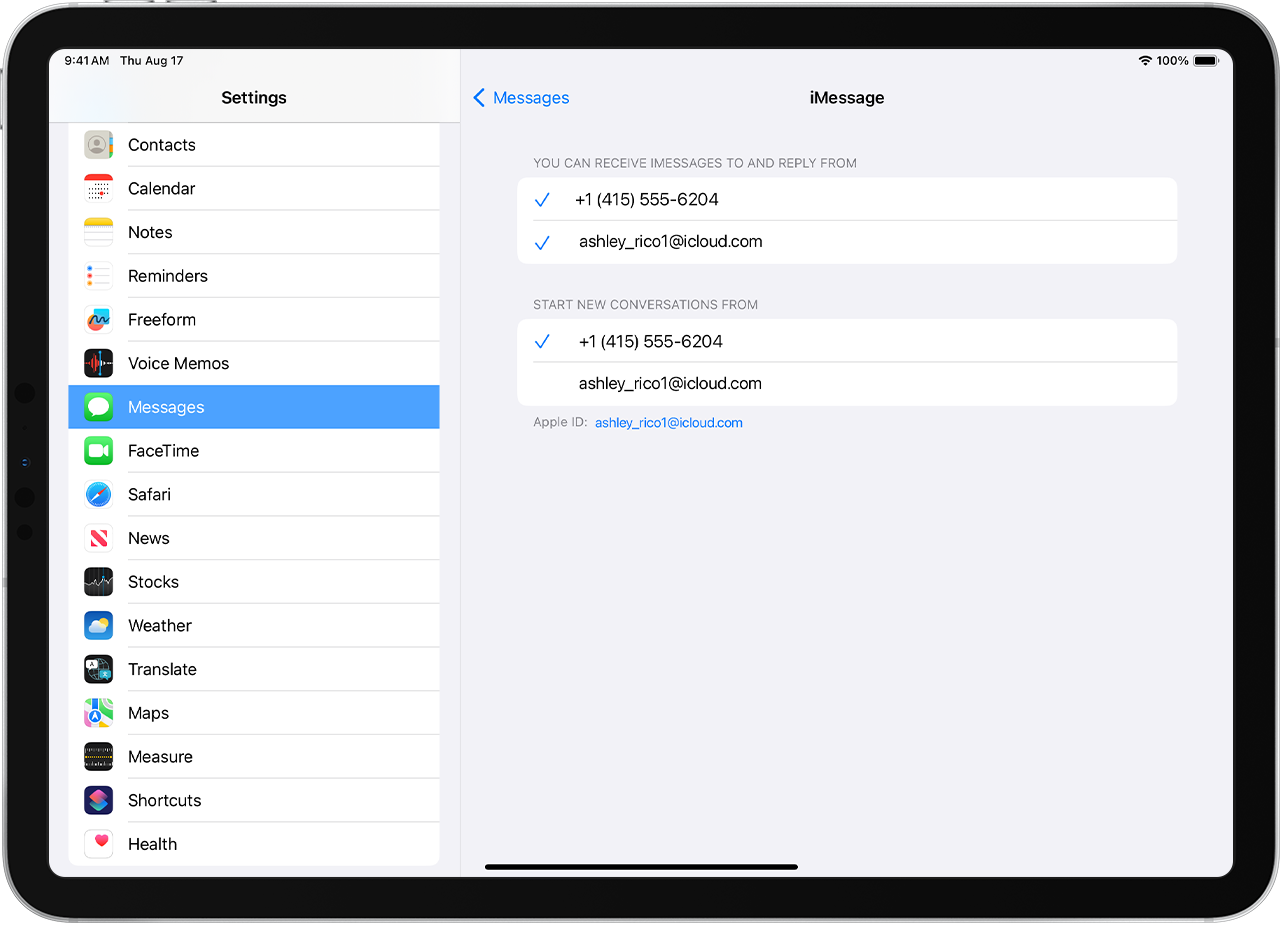
Scopri come visualizzare anche su Mac, iPad e iPod touch i messaggi che invii e ricevi sul tuo iPhone.
Se non riesci a visualizzare o a selezionare il tuo numero in Messaggi o FaceTime
Verifica di avere il software più recente per il Mac o per il dispositivo iOS.
Assicurati di aver seguito correttamente la procedura relativa all'iPhone per configurare il tuo numero di telefono. Devi usare lo stesso ID Apple su tutti i dispositivi.
Nelle impostazioni di Messaggi e FaceTime, nella sezione che indica dove puoi ricevere messaggi e chiamate, assicurati che siano presenti i segni di spunta accanto al tuo numero di telefono e al tuo ID Apple:
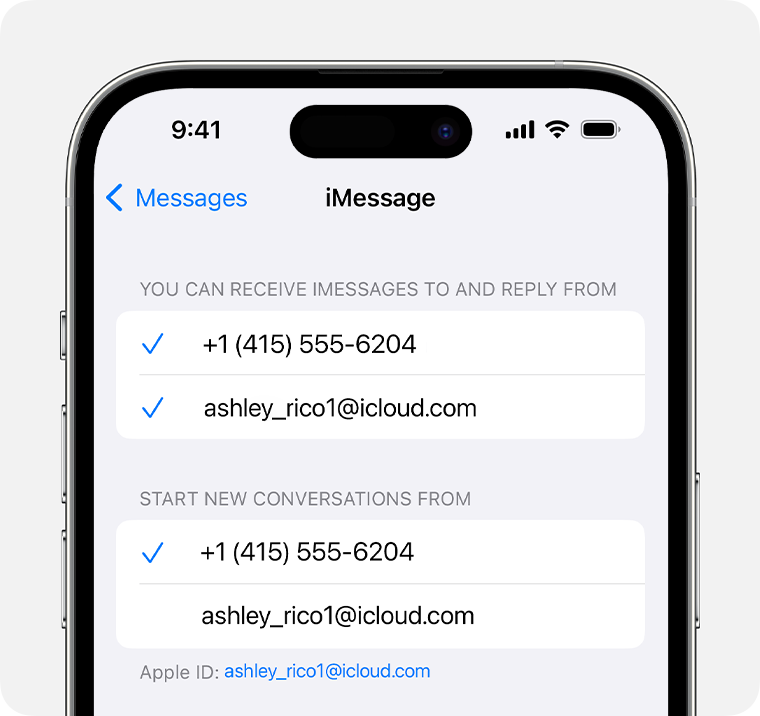
Se il numero di telefono non ha il segno di spunta e non riesci a selezionarlo, oppure se riscontri altri problemi, segui questa procedura:
Su Mac:
In Messaggi, scegli Messaggi > Impostazioni, poi fai clic su iMessage. Fai clic su Esci.
In FaceTime, scegli FaceTime > Impostazioni, poi fai clic su Generali. Fai clic su Esci.
Su iPhone, iPad e iPod touch:
Vai su Impostazioni > Messaggi > Invia e ricevi. Tocca l'ID Apple, quindi tocca Esci.
Vai su Impostazioni > FaceTime. Tocca l'ID Apple, quindi tocca Esci.
Su iPhone:
Torna a Impostazioni > Messaggi e assicurati che iMessage sia attivo.
Tocca Invia e ricevi, quindi scegli "Utilizza il tuo ID Apple per iMessage" e accedi con il tuo ID Apple.
Con lo stesso ID Apple, effettua di nuovo l'accesso a Messaggi e FaceTime sugli altri dispositivi che possiedi.
Se necessiti ancora di assistenza, modifica la password dell'ID Apple Se il problema persiste, contatta il supporto Apple.
